Разделение БД с помощью мастера
Самый легкий путь разделения БД — применение удобного мастера, который именно для этой цели включен в программу Access. Мастер создает новую серверную БД и переносит в
нее все таблицы из текущей БД. В текущем файле остаются все остальные объекты, и таким образом он становится клиентской БД.
Вот как следует применять мастер.
1. Откройте любую БД, в которой есть таблицы и другие объекты (например, запросы, отчеты или формы).
Эти действия можно проделать с БД Boutique Fudge и Cacophone Studios, которые применялись в предыдущих главах.
2. Прежде чем начать, хорошо бы сделать резервную копию БД.
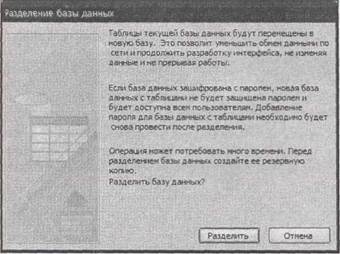 |
Никогда не знаешь, когда что-то пойдет не так. Для создания резервной копии просто скопируйте файл БД Access в другую папку (или выберите кнопку Office → Управление → Резервная копия базы данных(Office → Manage → Back Up Database)), чтобы заставить программу Access сделать ее для вас.
3. Выберите на ленте Работа с базами данных → Переместить данные → База данных Access(Database Tools → Move Data → Access Database).
На экране появится первое окно мастера разделения БД (Database Splitter) (рис. 18.2).
Рис. 18.2. Первый шаг мастера чрезвычайно прост. Описывается принцип работы мастера и делается напоминание о необходимости создания резервной копии перед тем, как двигаться дальше
4. Щелкните мышью кнопку Разделить(Split Database).
На экране появится окно, предлагающее выбрать местонахождение и имя файла для серверной БД.
Помните о том, что нужно выбрать место, доступное всем сотрудникам вашей компании или организации. (См. некоторые советы в примечании "На профессиональном уровне. Указание местонахождения в сети" далее в этом разделе.)
Примечание
Вы можете сохранить серверную БД на вашем компьютере в данный момент и переместить ее в общедоступное место позже (но в тот момент потребуется обновить ссылки на таблицы, как описывается в следующем разделе).
5. Выберите имя файла для серверной БД и щелкните мышью кнопку Разделение(Split) (рис. 18.3). Программа Access начнет экспортировать таблицы — другими словами, копировать их из текущей БД в новый файл серверной БД. Этот процесс может занять какое-то время.
Когда программа завершит экспорт, она выведет на экран сообщение: "База данных успешно разделена" ("Database successfully split"). Access успешно создала серверную БД. БД, с которой вы начинали (и которая открыта в настоящий момент), теперь клиентская. Она больше не содержит таблиц со всеми данными; в ней остался набор связанных таблиц, которые позволяют извлекать данные из серверной БД. (Вы узнаете, как работают связанные таблицы, в следующем разделе.)
6. Теперь пора распространить клиентскую БД среди всех тех, кому нужно ее использовать.
Способ распространения клиентской БД целиком зависит от вас. Ее можно отправить по электронной почте, записать на CD и затем отнести в руках или поместить ее в расположение с общим доступом. Важно, чтобы все пользователи понимали, что перед использованием клиентской БД они должны скопировать БД на свои компьютеры.
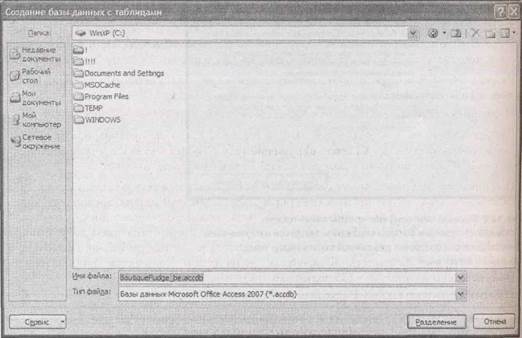 |
Рис. 18.3. Access рекомендует добавлять комбинацию символов "_be" в конец имени файла вашей БД для обозначения серверной части. Например, файл JoesTaxidermy.accdb превращается в файл JoesTaxidermy_be.accdb
Примечание
Если вы распространяете клиентскую БД, помещая ее в сети, вы рискуете, т. к. пользователи могут запустить ее прямо из сети без предварительного копирования на свои компьютеры. Если это не проверить, возникнут все проблемы, свойственные обычной (неразделенной) БД, такие как снижение производительности и увеличение риска ошибок.
